


In unserem Support-Bereich finden Sie...
Wenn Sie ein Support-Ticket eröffnen, können Sie dies entweder als Gast oder als registrierter Benutzer bzw. registrierte Benutzerin tun. Eröffnen Sie ein Ticket als Gast, steht Ihnen jeweils nur der Zugriff auf das gerade aktuelle Supportticket zur Verfügung; als registrierte Benutzerin oder registrierter Benutzer können Sie dauerhaft alle von Ihnen eröffneten Tickets einsehen.
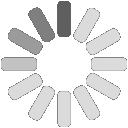
Wenn Sie einen externen Bildschirm oder einen Projektor an Ihren Mac anschließen (via HDMI), können Sie diese zweite Arbeitsfläche auf zwei Arten konfigurieren:
Wird der erste Modus verwendet (Spiegeln), stellt TeacherTool fest, dass sein Fenster (auch) auf einem externen Monitor angezeigt wird. Zum Schutz der Schülerdaten wird aber, wenn das TeacherTool-Fenster auf einem externen Bildschirm angezeigt werden soll, das Fenster durch das bekannte Fenster mit dem Logo maskiert. Beim direkten Spiegeln wird nun ja der interne Bildschirm (auch) auf dem externen angezeigt; somit ist diese Bedingung erfüllt und folglich maskiert TeacherTool das Fenster.
Sie haben nun zwei Möglichkeiten:
© 2009 - 2024 TeacherTool (Udo Hilwerling)
Apple, Mac, macOS, iOS, iPhone, iPad und iPod Touch sind Marken der Apple Inc.